Comment définir ou modifier votre code d’accès Apple Watch
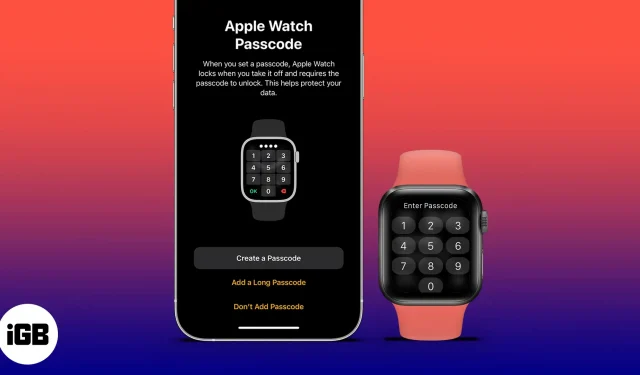
Alors qu’Apple a équipé l’iPhone et le Mac de Touch ID et Face ID, Apple a également inclus une fonction de mot de passe dans ses montres. Si vous ne saviez pas comment définir un mot de passe sur votre Apple Watch, voici un guide étape par étape pour définir ou modifier votre mot de passe sur votre Apple Watch.
Pourquoi ai-je besoin d’un mot de passe sur mon Apple Watch ?
Certains pourraient ressentir le besoin de mots de passe pour quelque chose comme une montre, mais il y a une raison pour laquelle la fonction de mot de passe existe sur l’Apple Watch. L’Apple Watch a tellement de fonctionnalités et d’utilisations, mais parmi elles, nous utilisons le plus les notifications et les appels. Cette fonctionnalité comporte un risque pour la confidentialité.
Comment ajouter un mot de passe à Apple Watch
Il existe plusieurs façons d’activer le mot de passe sur Apple Watch. Vous pouvez le faire depuis la montre ou depuis un iPhone couplé. Suivez notre guide pour savoir comment.
1. Définissez un mot de passe à l’aide de votre Apple Watch.
Définir un mot de passe avec votre Apple Watch est un processus en plusieurs étapes, et voici comment procéder :
- Prenez votre Apple Watch et appuyez sur la couronne pour accéder au menu.
- Trouvez l’application Paramètres et lancez-la.
- Faites défiler jusqu’au mot de passe.
- Sélectionnez Activer le mot de passe.
- Entrez maintenant le mot de passe que vous souhaitez.
- Entrez à nouveau votre mot de passe pour vous assurer que vous avez saisi le bon numéro.
Et voici comment c’est fait. Maintenant, si vous souhaitez définir votre mot de passe via iPhone, ou si vous souhaitez qu’il comporte plus de quatre chiffres, voici les étapes à suivre.
2. Définissez un mot de passe sur votre Apple Watch à l’aide de votre iPhone.
- Accédez à l’application Watch.
- Faites maintenant défiler jusqu’à Mot de passe.
- Dans la section « Mot de passe », sélectionnez « Activer le mot de passe ».
- Vous serez maintenant invité à entrer votre nouveau mot de passe sur votre Apple Watch.
- Saisissez à nouveau votre mot de passe sur votre Apple Watch.
Note. Après avoir défini le mot de passe, vous verrez une petite icône de cadenas en haut du cadran de la montre.
Définissez un mot de passe de plus de quatre chiffres sur votre Apple Watch
Maintenant que nous savons déjà comment définir un mot de passe à l’aide de l’iPhone, définir un mot de passe plus long est également un processus simple. Cela peut être fait à partir des deux appareils, iPhone et Apple Watch. Pour activer un mot de passe plus long, procédez comme suit :
- Accédez aux paramètres de votre Apple Watch ou à l’application Watch de votre iPhone.
- Faites défiler jusqu’à Mot de passe.
- Dans la section « Mot de passe », désactivez « Mot de passe simple ».
- Vous serez invité à entrer un nouveau mot de passe.
- Saisissez un nouveau mot de passe plus long.
Note. Après avoir désactivé le mot de passe simple, vous pouvez entrer un nouveau mot de passe plus long contenant jusqu’à 10 chiffres.
Comment modifier ou désactiver votre code d’accès Apple Watch
Maintenant que nous avons défini un mot de passe sur notre Apple Watch et que nous l’avons sécurisé contre les intrus, il peut arriver un moment où nous devrons donner notre montre à quelqu’un d’autre. Dans ce cas, nous devrons peut-être modifier le mot de passe ou, dans certains cas, le supprimer. Voici les étapes à suivre :
- Accédez à l’application Paramètres sur votre montre ou à l’application Horloge sur votre iPhone.
- Faites défiler jusqu’à Mot de passe.
- Vous serez invité à entrer votre mot de passe sur votre Apple Watch.
- Sélectionnez maintenant Modifier le mot de passe ou Désactiver le mot de passe.
- Si vous modifiez votre mot de passe, saisissez-en un nouveau.
Mais que se passe-t-il si, comme moi, vous oubliez sans cesse votre mot de passe ? Eh bien, nous avons une solution. Reportez-vous à notre explication sur la façon de réinitialiser votre mot de passe Apple Watch.
FAQ
Non, vous ne pouvez pas contourner le mot de passe. Vous devrez réinitialiser et effacer toutes les données pour supprimer le mot de passe.
Pour améliorer la sécurité de votre Apple Watch, consultez notre article sur les fonctions de sécurité de l’Apple Watch.
Vous pouvez faire dix tentatives pour déverrouiller votre Apple Watch. Après cela, vous devrez réinitialiser votre Apple Watch.
C’est à vous. Vous pouvez choisir de conserver le même code d’accès pour iPhone et Apple Watch, ou des codes complètement différents. Bien que pour des raisons de sécurité, il est recommandé d’utiliser des mots de passe différents.
Faites-nous savoir ce que vous pensez de l’Apple Watch dans les commentaires, ce que vous en pensez et quelle valeur elle a dans votre vie.
Laisser un commentaire